엑셀에서 숫자를 한글로 변환해야 하는 경우가 자주 있습니다. 금액을 표시하거나 청구서를 발행하는 등 다양한 상황에서 그 예입니다. 함수를 사용하거나 셀 서식에 있는 기능을 사용하신다면 간단히 변환이 가능합니다.

셀 서식 - [DBNum1~4]으로 변환하기
[DBNum1], [DBNum2], [DBNum3], [DBNum4]는 엑셀에서 숫자를 한글·한자로 변환하는 데 사용하는 사용자 지정 셀 서식 입니다.
먼저 문자로 바꿀 셀을 선택하여 마우스 오른쪽 또는 'Ctrl + 1'을 누릅니다.

셀 서식 - 사용자 지정 - 형식- [DBNum1~4(원하는 번호 입력)] - 확인을 누릅니다.
여기서는 [DBNum4]를 입력하였습니다.

숫자가 한글로 바뀐 것을 확인할 수 있습니다.

[DBNum1 ~ 4]까지 입력하면 다음과 같이 나옵니다.

*한자 - 갖은자 : 재무·회계상의 숫자 위변조를 방지하기 위해 일부러 복잡하게 쓰는 한자
셀 서식 - 기타로 변환하기
셀 서식에서 문자로 변경할 수 있는 방법은 또 있습니다.
셀 서식 - 기타 - 형식에 들어가시면 숫자를 한자, 갖은자, 한글 옵션이 있습니다. 원하시는 형식을 골라 선택하신 후, 확인을 누르시면 셀이 변경됩니다.

Numberstring 함수 사용하여 변환하기
numberstring 함수를 이용하여 숫자를 문자로 바꾸는 방법도 있습니다.

함수를 적용할 셀에 =numberstring(바꿀 셀 주소, 언어 형식)을 입력합니다.
아래에서는 A1을 선택하고 한글 숫자로 입력하였습니다.

값이 아래와 같이 적용되었습니다.

numberstring 함수로 바꿀 수 있는 형식은 아래와 같습니다.

=numberstring(바꿀 숫자, 언어 형식)으로 바꾸는 방법도 있습니다.
셀에 = =numberstring(바꿀 숫자, 언어 형식)을 입력하고 enter를 누릅니다.
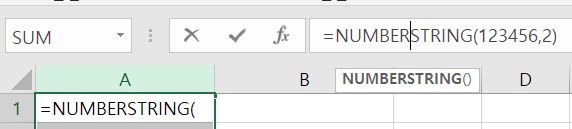
입력한 셀에 값이 적용되었습니다.

함께 보면 좋은 글
엑셀 숫자 텍스트로 바꾸기, 텍스트 숫자로 변환하기(Value 함수 이용하기)
엑셀로 파일을 만들다보면 숫자가 텍스트화 되어있는 경우나, 텍스트로 만들어야 할 경우가 생깁니다.엑셀에서 텍스트 형식의 데이터, 또는 숫자 형식의 데이터를 변환하는 방법은 여러 가지가
knowledgeee.t-foundation.co.kr
엑셀 분수 입력하는 방법 4가지 알고 가세요.
엑셀에서는 많은 수식들이 사용됩니다. 하지만 내가 수식을 입력했을 때, 원하는 결괏값이 안 나오는 경우가 있습니다. 이럴 때에는 어떻게 수식을 입력하는지 방법을 아시고 적용하시는 것이
knowledgeee.t-foundation.co.kr
'간단한 컴퓨터지식' 카테고리의 다른 글
| 문자 자동 채우기, 문자 연속 채우기 하는 방법 알고가세요. (0) | 2024.07.05 |
|---|---|
| 엑셀 숫자 자동채우기 , 숫자 연속데이터 입력하는 방법 알고가세요. (0) | 2024.07.04 |
| 엑셀 숫자 텍스트로 바꾸기, 텍스트 숫자로 변환하기(Value 함수 이용하기) (0) | 2024.07.02 |
| 엑셀 분수 입력하는 방법 4가지 알고 가세요. (0) | 2024.06.28 |
| 엑셀 ##### 오류 이유 해결방법 알고가세요. (0) | 2024.06.27 |



